Ditulis oleh: eRL
Convert
Convert dalam Bahasa Indonesia artinya "mengubah sesuatu menjadi sesuatu yang lain". Istilah convert banyak digunakan dalam bidang teknik. Misalnya: mengconvert data angka ke dalam grafik, mengconvert data analog menjadi digital, atau, mengconvert status "single" menjadi "married" mengconvert file MP4 menjadi MP3, dan lain-lain.
Convert Word ke PDF
Convert file Word menjadi file PDF banyak dibutuhkan orang untuk digunakan. Karena walaupun sama-sama bisa dibaca, tapi file Word memiliki beberapa kelemahan dibandingkan file PDF. File PDF biasanya digunakan untuk sesuatu yang lebih resmi, seperti Laporan, Module, Manual Book, Undangan Resmi, Pengumuman, dan lain-lain. Karena untuk kepentingan resmi yang dibaca oleh orang lain, file tidak boleh bisa dirubah oleh pembacanya. Karena kalau bisa dirubah oleh para pembaca, maka laporan, module, manual book, pengumuman, dan lain-lain bisa jadi kacau dan tidak bisa dipertanggungjawabkan keabsahannya. Nah, file Word tidak bisa memenuhi fungsi ini.
Beberapa orang menggunakan Software khusus untuk mengconvert file Word ke PDF, padahal sesungguhnya hampir semua aplikasi Word (pengolah kata) saat ini telah menyediakan Tool praktis untuk mengconvert file Word ke PDF. Kita sudah tidak perlu lagi software tambahan untuk melakukan proses convert ini.
Dalam postingan kali ini saya akan memberikan tutorial Cara Convert Word ke PDF, Mudah, Gratis, Tanpa Software Tambahan. Semoga bisa membantu.
Cara Convert Word ke PDF, Mudah, Gratis, Tanpa Software Tambahan
1. Siapkan/ Buka dokumen Word yang hendak di-PDF-kan. Sebagai contoh, ini saya tunjukkan file dokumen dengan judul file "Contoh Artikel". O iya, dalam tutorial ini saya menggunakan aplikasi WPS. Tampilannya sangat mirip Microsoft Office versi gratis.
Untuk mengconvert, klik ikon PDF yang ada di toolbar.
2. Kalau ikonnya tidak ketemu, klik File, Exsport to PDF.
3. Maka akan tampil jendela "Exsport PDF File" . Tentukan lokasi file yang akan diconvert di kolom "save to".
Centang "All" untuk mengconvert seluruh isi dokumen Word kamu.
Centang "Current Page" untuk mengconvert hanya halaman yang terlihat di monitor.
Centang "Page(s)" untuk mengconvert hanya halaman tertentu.
Untuk membuat tulisan yang di-hiperlink tetap berfungsi, centang "Hyperlink".
4. Untuk mengunci file PDF dengan password, klik tab "Permission Setting" .
Centang "Password to protect permission settings", isi passwordnya, isi kolom "confirm" dengan password yang sama, centang yang ingin dicentang.
Password di bagian ini adalah password untuk mendapatkan hak merubah dan mengkopi isi file.
Isi Password dan confirm Password pada bagian "File open Password" dengan password yang berbeda dengan "Password to protect permission settings". Password di bagian ini adalah password untuk membuka dan membaca file saja. Password di bagian ini tidak bisa digunakan untuk merubah dan mengkopi isi file.
5. Kalau sudah oke semua, proses convert pun akan berjalan. Setelah selesai, file PDF yang kita buatpun akan muncul di Folder yang telah kita tunjuk tadi.
6. Hasil convertnya kira-kira begini.
Hiperlinknya tetap berfungsi, karena saya mencentang "Hiperlink" di bagian "Exsport Option".
Nah, demikian tutorial Cara Convert Word ke PDF, Mudah, Gratis, Tanpa Software Tambahan. Semoga bermanfaat. Silahkan dipraktekkan. Klik berbagi untuk menyebarkan ilmu ini. Klik G+ untuk merekomendasikan blog ini.
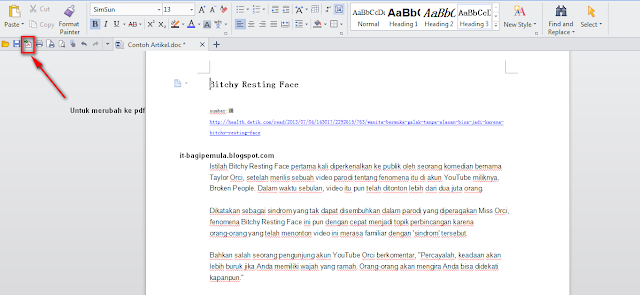



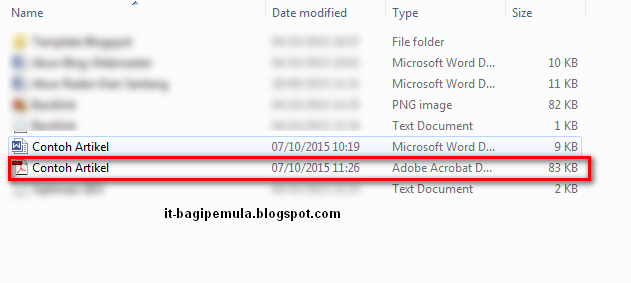

Tidak ada komentar:
Posting Komentar